Há muitos motivos pelos quais você deseja alterar a senha de restrição no iPhone. Seja como for, este artigo mostrará 2 maneiras fáceis de alterar e redefinir restrições no iPhone com ou sem senha. É fácil alterar a senha de restrição do iPhone se você se lembrar da antiga. Mas se você já esqueceu a senha de restrição no iPhone, pode usar uma ferramenta de terceiros para contorná-la. Claro, todos os seus arquivos armazenados estarão seguros aqui. Agora, vamos ler e ver como alterar o código de restrições no iPhone Passo a Passo.
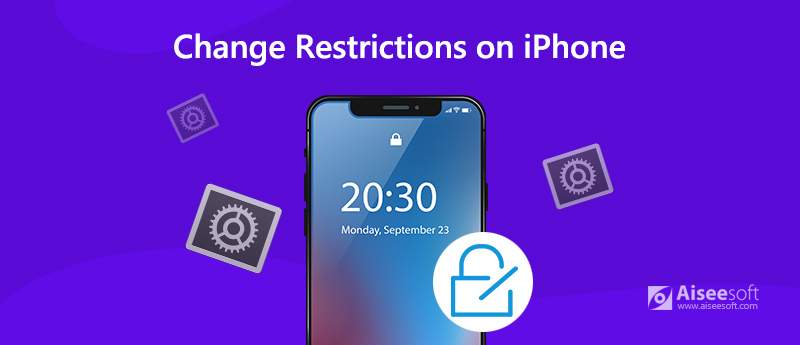
Este método requer a senha de restrição anterior. É também a maneira oficial de redefinir a restrição no Apple iPhone. Aqui você pode alterar e redefinir a senha de restrição no iPhone sem um computador.
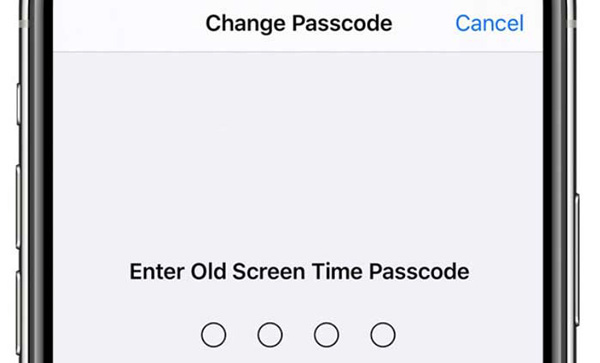
E se você esqueceu a senha de registro do iPhone? É possível alterar restrições antigas sem saber a senha? Felizmente a resposta é sim. Você pode redefinir e recuperar a senha de registro do iPhone com segurança usando Desbloqueador de iPhone Aiseesoft. Você pode remover o código de registro antigo e redefinir um novo sem perda de dados. A interface do usuário é intuitiva. Portanto, você pode se sentir à vontade para alterar o código de restrições no iPhone.

Downloads
100% seguro. Sem anúncios.
100% seguro. Sem anúncios.
Nota: Antes de alterar a senha de restrição esquecida no iPhone, aqui estão alguns preparativos que você precisa fazer.
Alterar a senha de restrições no iOS 17/16/15/14/13: o iPhone Unlocker começará a desbloquear e remover restrições do iPhone automaticamente. Mais tarde, siga as instruções na tela para redefinir seu iPhone com a nova senha de restrição.
Altere a senha de restrição no iOS 17 e anterior: Se o seu backup do iTunes estiver criptografado, você precisará inserir a senha para descriptografá-lo primeiro. Em seguida, seja paciente para concluir o processo de remoção da senha de restrição. Agora você pode alterar a senha para restrições no iPhone como Parte 1 shows.
Você pode precisar: Como ativar o Find My iPhone
Como faço para liberar o Safari?
Você pode desbloquear o Safari e outros aplicativos no Screen Time aqui. Basta abrir o Configurações aplicativo. Escolher Geral e depois selecione Tempo de tela. A senha de restrição correta é necessária. Agora você pode acionar no Safari para desembaraçá-lo.
Quantas tentativas de senha de restrição posso tentar?
Se as tentativas falhadas forem até 6, haverá uma mensagem vermelha dizendo Iphone está desabilitado. Portanto, seu iPhone será bloqueado após 10 tentativas de senha de tempo de tela com falha e ainda mais.
Como desativar a senha de controle parental no iPhone?
Se você souber a senha de restrição, poderá abrir Configurações, escolha Geral, Restrições e Desativar restrições para desbloquear os controles dos pais. Ou você pode desativar o controle dos pais no iPhone sem senha por meio do Aiseesoft iPhone Unlocker.
Isso é tudo para alterar senha de restrições no iPhone de todas as versões do iOS. Não importa se você se lembra da senha de restrição atual ou não, você pode redefinir e alterar as restrições no iPhone com sucesso. Os dados do seu iPhone permanecerão seguros sem dados substituídos ou apagados. Portanto, sinta-se à vontade para usar o cracker de senha de restrições do iOS.
Dicas de tempo de uso
Tempo de tela não funcionaIgnorar tempo de telaAlterar restrições no iPhoneO que é uma senha de restriçãoDesative as restrições no iPhoneOnde estão as restrições no iPhoneO que é o Pinfinder
Para corrigir o bloqueio da tela do iPhone, a função de limpeza de senha pode ajudá-lo muito. E você também pode limpar facilmente a senha do Apple ID ou do Screen Time.
100% seguro. Sem anúncios.
100% seguro. Sem anúncios.